Jak opravit problém s nabíjením Samsung Galaxy Z Flip 4

Máte potíže s nabíjením Samsung Galaxy Z Flip 4? Galaxy Z Flip 4 je nová verze řady Z Flip společnosti Samsung. Jedná se o prémiový smartphone od společnosti Samsung, který byl nedávno představen na akci Galaxy Unpacked. Mnoho uživatelů mělo u svého nového Galaxy Z Flip 4 problémy s nabíjením. Uživatelé hlásili, že se jejich Samsung Galaxy Z Flip 4 nenabíjí, i když se nechá nabíjet několik hodin.
Neexistuje žádný konkrétní důvod se tímto problémem zabývat. K tomuto problému může dojít kvůli chybám, vadnému kabelu, vadné nabíječce nebo vadnému nabíjecímu portu.
Obsah:
Opravte problém s nabíjením Samsung Galaxy Z Flip 4
Co tedy lze udělat pro nápravu? V tomto článku probereme různé kroky pro řešení potíží, které vám pomohou tento problém vyřešit.
Ujistěte se, že nabíječka funguje správně
Pokud máte tento problém, může to souviset s vaší nabíječkou. Pokud je nabíječka vadná, telefon se může nabíjet pomalu nebo vůbec.
- K nabíjení zařízení používejte certifikovanou nabíječku. Pokud je to možné, použijte k nabíjení telefonu nabíječku Samsung.
- Ujistěte se, že kabel, který používáte, není poškozen. Pokud je to možné, můžete zkusit jiný kabel a zjistit, zda funguje nebo ne.
- Vyčistěte nabíjecí port na vašem zařízení. Kvůli nečistotám a prachu v nabíjecím portu můžete mít potíže s nabíjením Galaxy Z Flip 4.
- Pokud používáte bezdrátovou nabíječku, sejměte pouzdro a zkuste zařízení nabít. Pomocí běžné nabíječky také zkontrolujte, zda nabíjí vaše zařízení nebo ne.
Pokud s nabíječkou nejsou žádné problémy, pravděpodobně k tomu dochází kvůli softwarovým chybám a závadám. Chcete-li problém vyřešit, pokračujte dalším krokem v tomto článku.
Zařízení pro měkký reset
Pokud se váš Samsung Galaxy Z Flip 4 nenabíjí, zkuste zařízení soft resetovat. Tím se opraví všechny dočasné chyby v softwaru a opraví se chyba, kterou způsobily. Chcete-li soft resetovat váš Galaxy Z Flip 4, postupujte takto:
- Stiskněte a podržte tlačítko Volume Down + Power, dokud se nezobrazí nabídka vypnutí.
- Nyní klikněte na „Vypnout“ a potvrďte vypnutí zařízení.
- Počkejte několik sekund a poté stisknutím a podržením tlačítka Napájení zapněte zařízení.
Ujistěte se, že vaše zařízení není horké
Pokud budete zařízení nabíjet během zahřívání, můžete zaznamenat problémy s nabíjením. Telefony Samsung se nenabíjejí při vysokých teplotách; Toto je funkce společnosti Samsung, která zabraňuje poškození baterie.
K tomu obvykle dochází, když máte otevřeno mnoho aplikací, hrajete hry velmi dlouho nebo když necháváte telefon na přímém slunci. Bylo by lepší, kdybyste těmto skriptům zabránili, aby udržovaly vaše zařízení v teple pro lepší nabíjení.
Vyhněte se nabíjení telefonu v horkém prostředí. Nabíjení ovlivňuje také prostředí, ve kterém se nacházíte; pokud jste v horkém prostředí, nabíjení může být pomalé, a pokud jste v chladnějším prostředí, nabíjení může být relativně rychlé. Zkuste také vyjmout pouzdro a nabít zařízení pro lepší nabití.
Resetovat všechna nastavení
Pokud narazíte na tento problém, zkuste resetovat všechna nastavení. Pokud problém způsobuje nesprávná nastavení, tento krok jej vyřeší. Chcete-li to provést, postupujte podle následujících kroků:
- Otevřete v telefonu aplikaci Nastavení .
- Klikněte na „ Obecná správa “ a poté na „ Obnovit “.
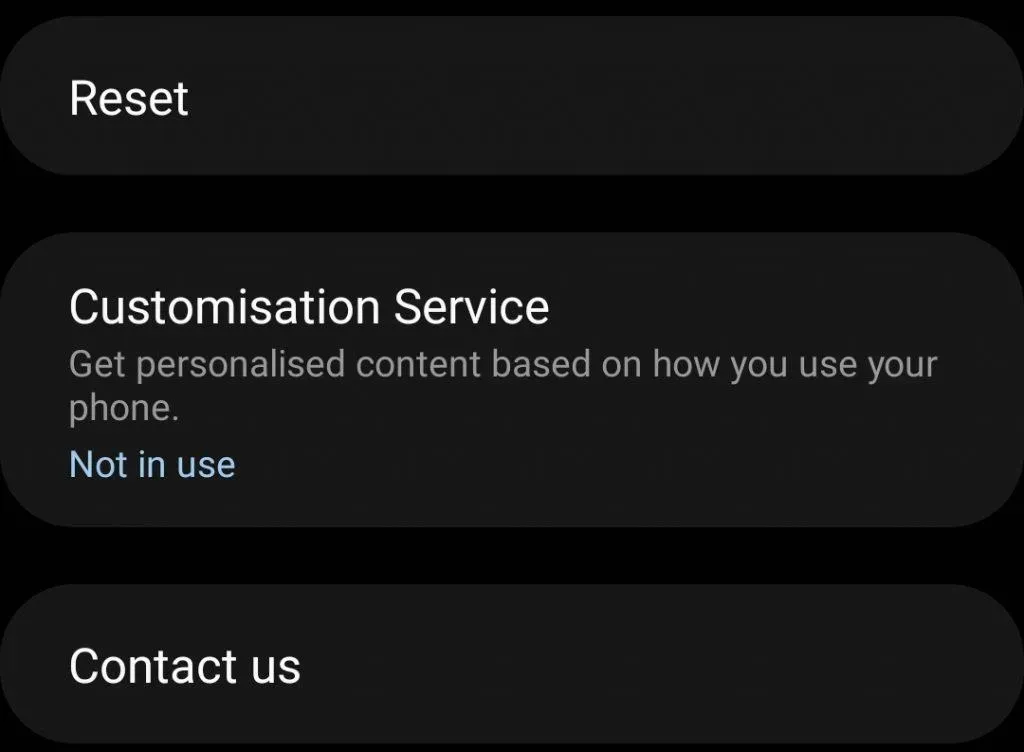
- Nyní klikněte na „Obnovit všechna nastavení“. Potvrďte reset kliknutím na tlačítko „ Reset“ ve spodní části.
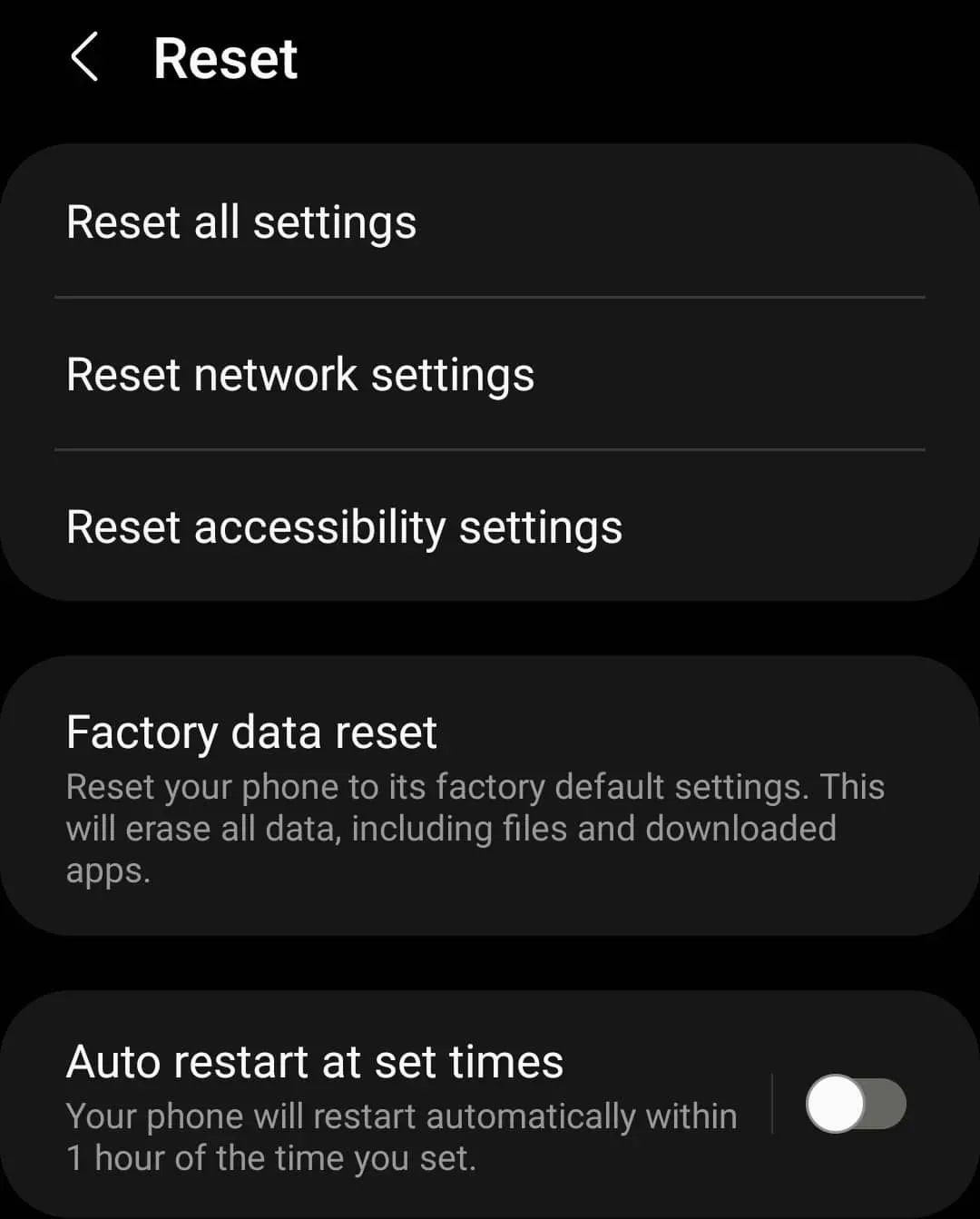
- Tím se resetují všechna nastavení a již byste neměli čelit problému.
Zkontrolujte vlhkost
Pokud se do nabíjecího portu dostane vlhkost nebo voda, můžete také zaznamenat tento problém. K tomu obvykle dochází při použití běžné nabíječky, nikoli bezdrátové. Pokud používáte bezdrátovou nabíječku, přeskočte tento krok a přejděte k dalšímu.
Pro lidi, kteří mají problémy s kabelovými nabíječkami, se ujistěte, že:
- Nespěchejte s nabíjením zařízení, pokud je uvnitř voda.
- K čištění portu můžete použít hadřík.
- Nesušte fénem, mohlo by dojít k poškození telefonu.
- Počkejte prosím nějakou dobu, než se vlhkost sama odpaří.
Zkontrolujte aplikaci, která způsobuje problém
V mnoha případech mohou tento problém způsobit i aplikace třetích stran. Pokud chcete zkontrolovat, zda problém nezpůsobuje aplikace třetí strany, zkuste spustit telefon v nouzovém režimu. V nouzovém režimu bude váš telefon spouštět pouze výchozí aplikace, nikoli aplikace třetích stran. Pokud je problém způsoben aplikacemi třetích stran, měli byste být schopni nabíjet telefon v nouzovém režimu, a pokud to nezpůsobují aplikace třetích stran, můžete se s problémem stále setkat. Chcete-li spustit telefon v nouzovém režimu, postupujte takto:
- Stiskněte a podržte tlačítko Power + Volume Down, dokud se nezobrazí nabídka vypnutí.
- Nyní stiskněte a podržte možnost Vypnout, dokud neuvidíte možnost Nouzový režim .
- Kliknutím na „ Nouzový režim“ spustíte zařízení do nouzového režimu.
Zkuste zařízení nabít nyní. Zkontrolujte, zda můžete zařízení nabíjet nebo ne. Pokud stále nemůžete nabíjet zařízení, problém se netýká aplikací třetích stran a můžete přejít k dalšímu kroku.
Pokud se však váš Galaxy Z Flip 4 nyní nabíjí, pravděpodobně jsou příčinou aplikace třetích stran. Budete muset ručně odinstalovat aplikace třetích stran v telefonu a zkontrolovat, která z nich je viníkem. Chcete-li to provést, postupujte podle následujících kroků:
- Stiskněte a podržte tlačítko napájení , dokud se nezobrazí nabídka vypnutí.
- Klikněte na „Restartovat“ a poté potvrďte restart, aby se telefon normálně restartoval.
- Nyní stiskněte a podržte aplikaci, která způsobuje problém, klepněte na Odinstalovat a potvrďte odinstalaci .
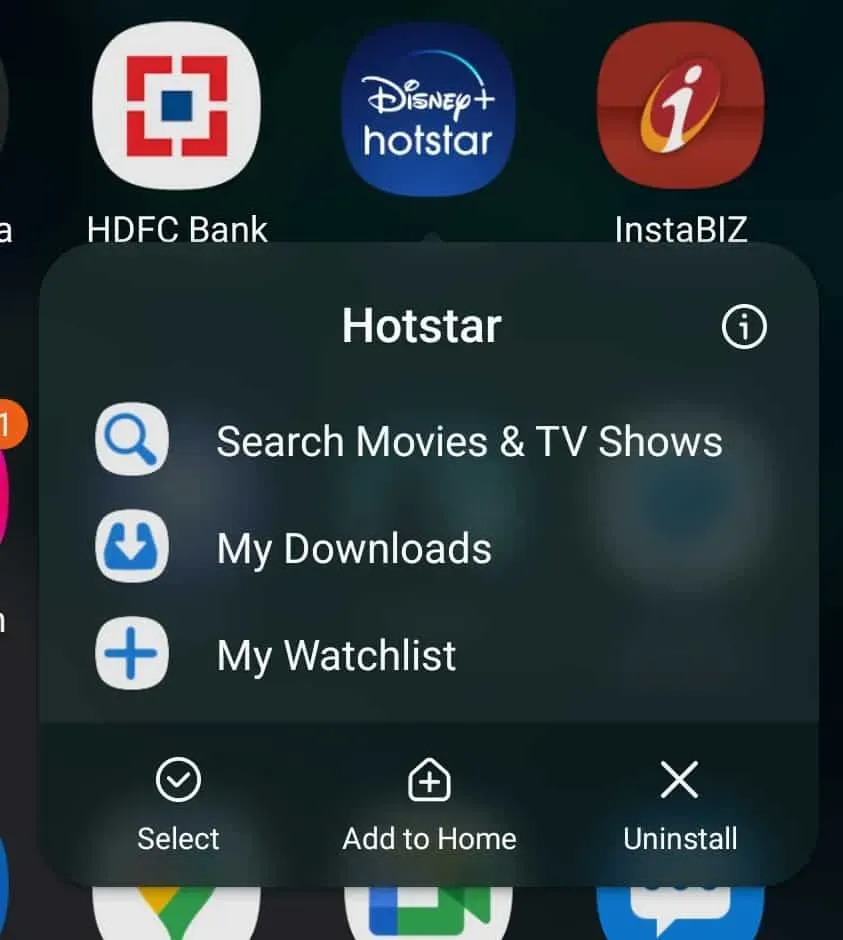
- Budete muset ručně zkontrolovat, která aplikace způsobuje tento problém.
Resetujte zařízení
Resetováním se zařízení vrátí do továrního nastavení. Po resetování budou všechny vaše aplikace, nastavení a soubory smazány. Chcete-li zařízení restartovat, postupujte takto:
- Otevřete aplikaci Nastavení a klepněte na Obecná správa.
- Zde klepněte na „Resetovat“ a poté na „Obnovení továrních dat“.
- Přejděte dolů a kliknutím na Reset restartujte zařízení.
Proveďte hardwarový test
Pokud se s tímto problémem stále potýkáte, může to být způsobeno hardwarovými důvody. Hardwarové testy na telefonech Samsung můžete provádět pomocí aplikace Samsung Members. Tím se zkontrolují problémy s hardwarem. Chcete-li spustit test hardwaru, postupujte takto:
- Otevřete na svém zařízení aplikaci Samsung Members .
- Klikněte na kartu Podpora v pravém dolním rohu a vyberte Zobrazit testy.
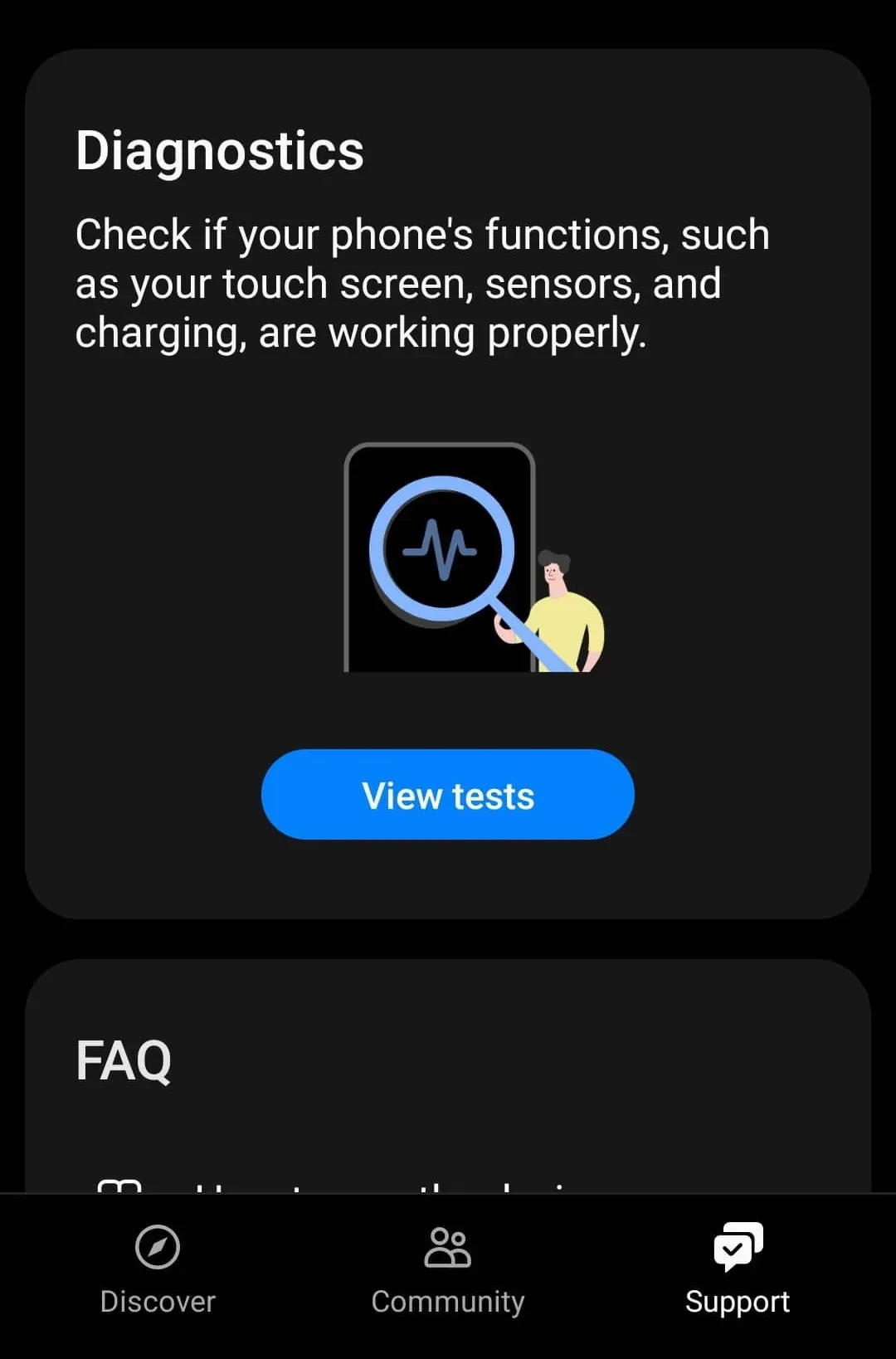
- Nyní klikněte na Test All pro spuštění všech testů na vašem zařízení.
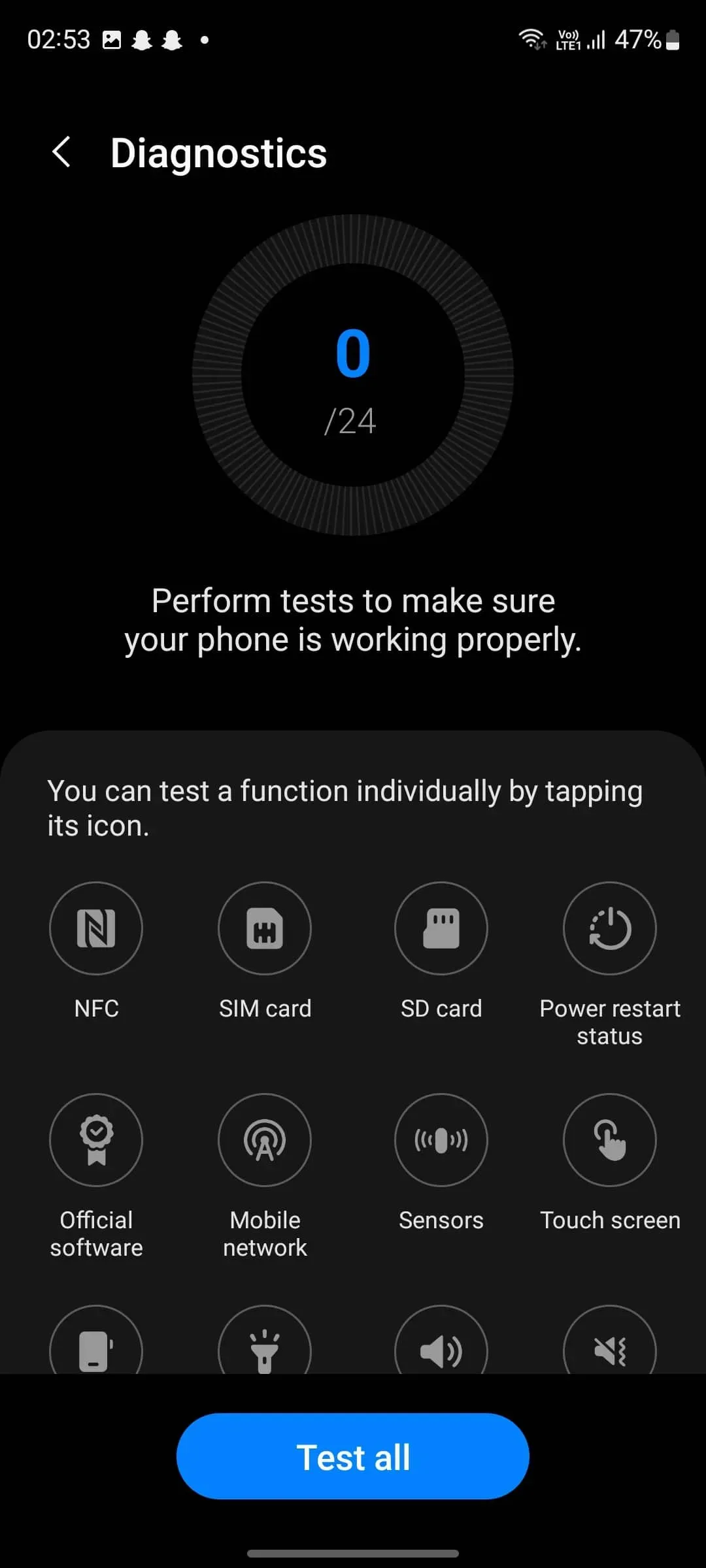
- Budete vědět, zda problém souvisí s hardwarem nebo ne.
spodní řádek
Kroky pro odstraňování problémů v tomto článku vám pomohou vyřešit problémy s nabíjením Galaxy Z Flip 4. Pokud se váš Samsung Galaxy Z Flip 4 nenabíjí, můžete zkusit výše uvedené kroky pro odstraňování problémů. Pokud to však nepomůže, doporučujeme navštívit servisní středisko Samsung a diagnostikovat váš telefon.



Napsat komentář